Googleマップのイマーシブビューは、マップを3DCGで表示してくれます。
周辺環境のリアルな雰囲気が分かる面白い機能です。
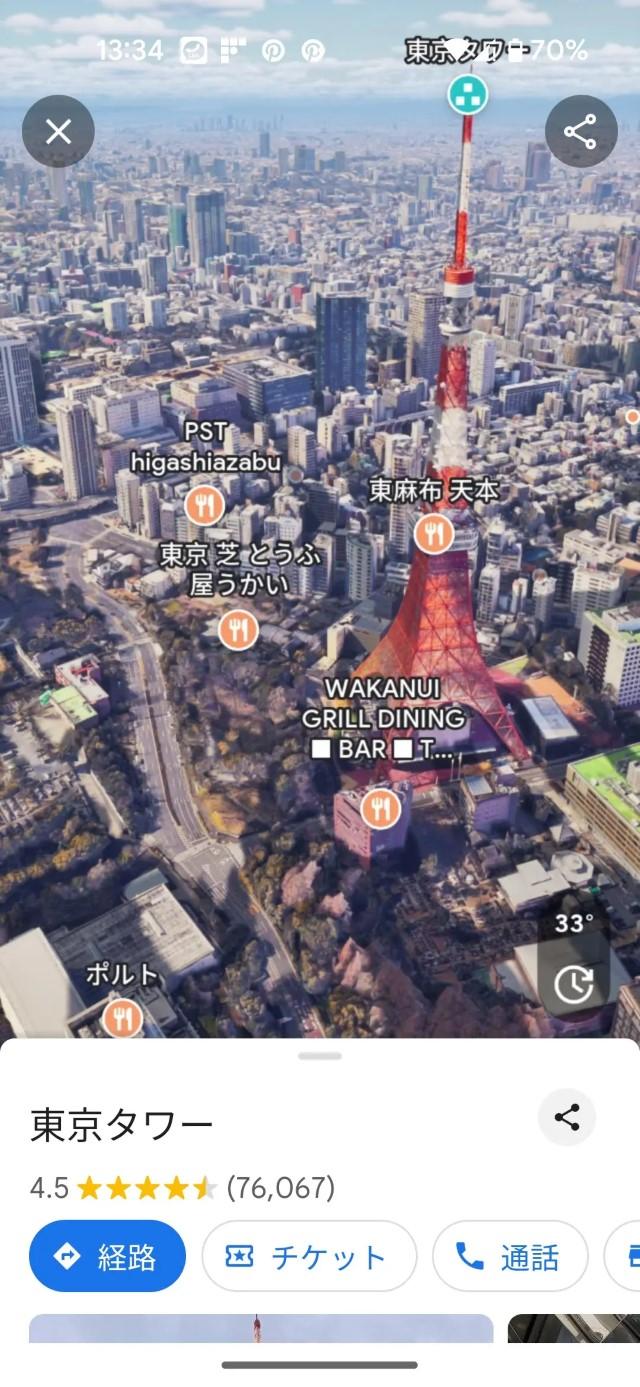
対応しているエリアはまだ限られていますが、一度試してみてもいいのではないでしょうか。
本記事ではGoogleマップの3D表示機能であるイマーシブビューの使い方と消し方をお伝えします。
なお、Googleマップの基本・便利ワザについては、《 Googleマップの【超】基本的な使い方31選 》をご覧ください。

『外出先の通信環境が不安…』『旅行でもGoogleマップを快適に使いたい』
そんな方は、信頼性の高いモバイルルーターを紹介した記事もチェックしてみてください。

- 大手通信企業の元SE
- 携わったSNSは約100件
- 業界歴15年のWeb解析士
- Google Analytics認定資格
Googleマップのイマーシブビューの使い方・消し方

イマーシブビューはストリートビューと似ていますが、ストリートビューは斜め上の視点からは閲覧できません。
ここが両者の異なる点です。
また、イマーシブビューは現在のところ利用できるエリアは限定されており、画面下にイマーシブビューのカードが表示されている地域だけで利用可能です。
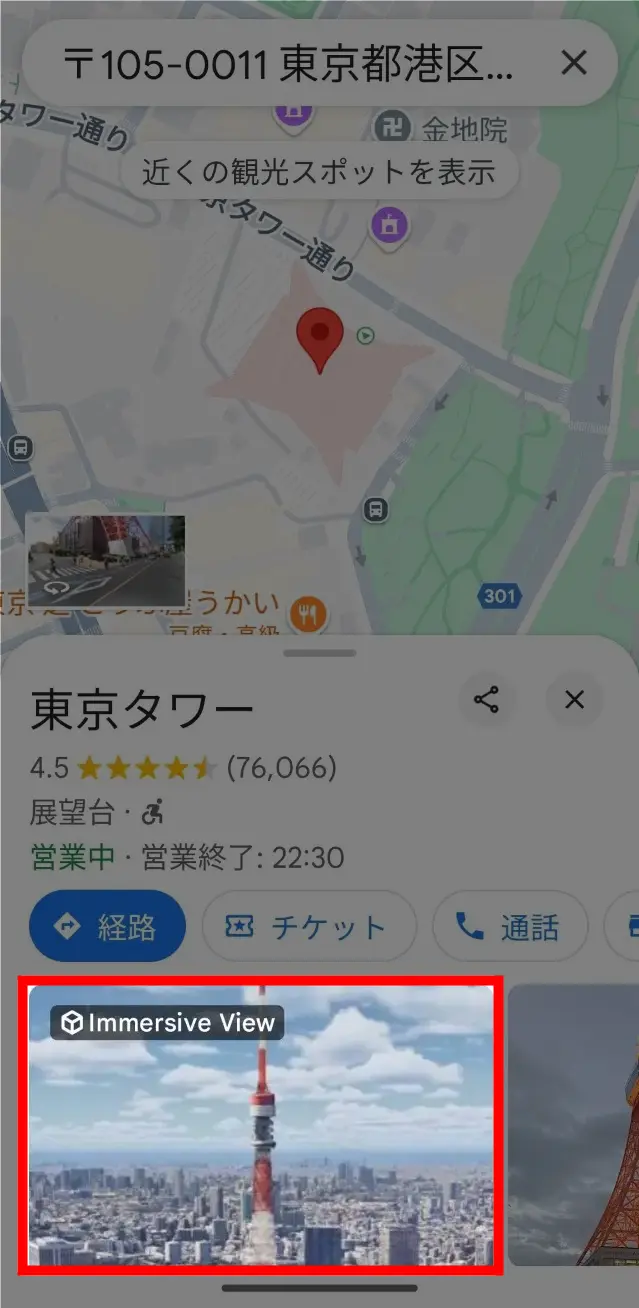
それでは実際の使い方を見ていきましょう。
今回は東京タワー周辺でイマーシブビューを使ってみます。
まず、スマホのGoogleマップを起動して『東京タワー』と検索してください。
するとのようにイマーシブビューカードが表示されるので、これをタップします。
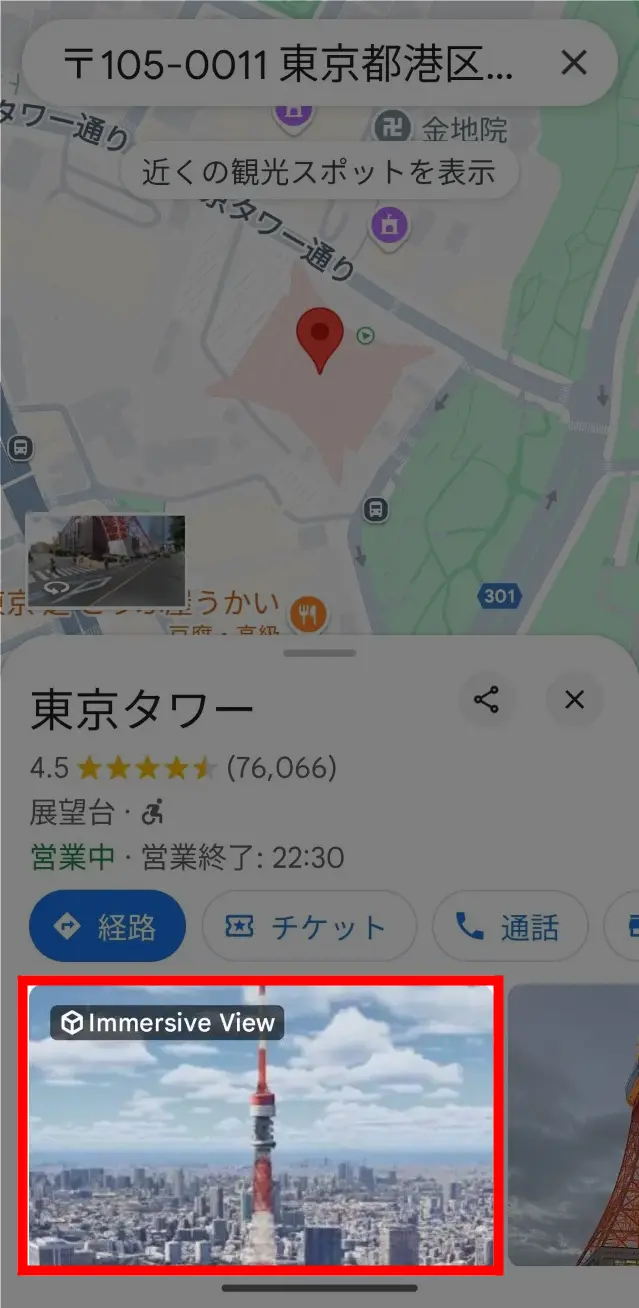
こんな感じで3D表示になります。画面を二本指でグリグリしてみてください。
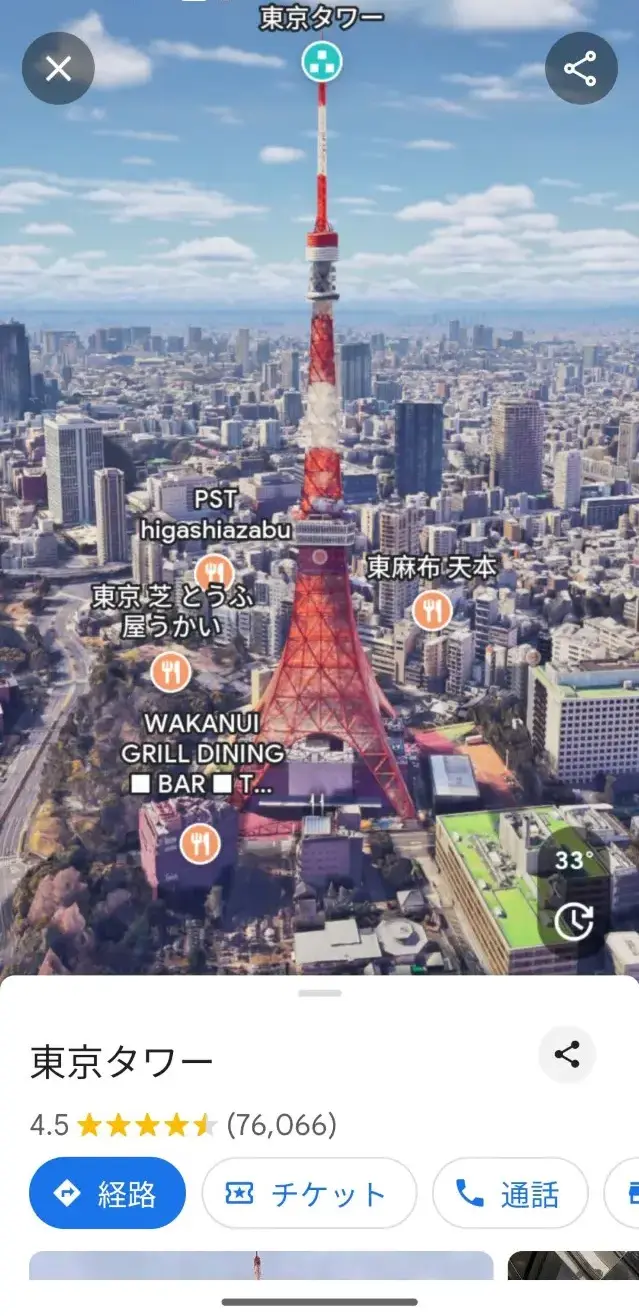
のような感じで周辺道路なんかも見ることができます。
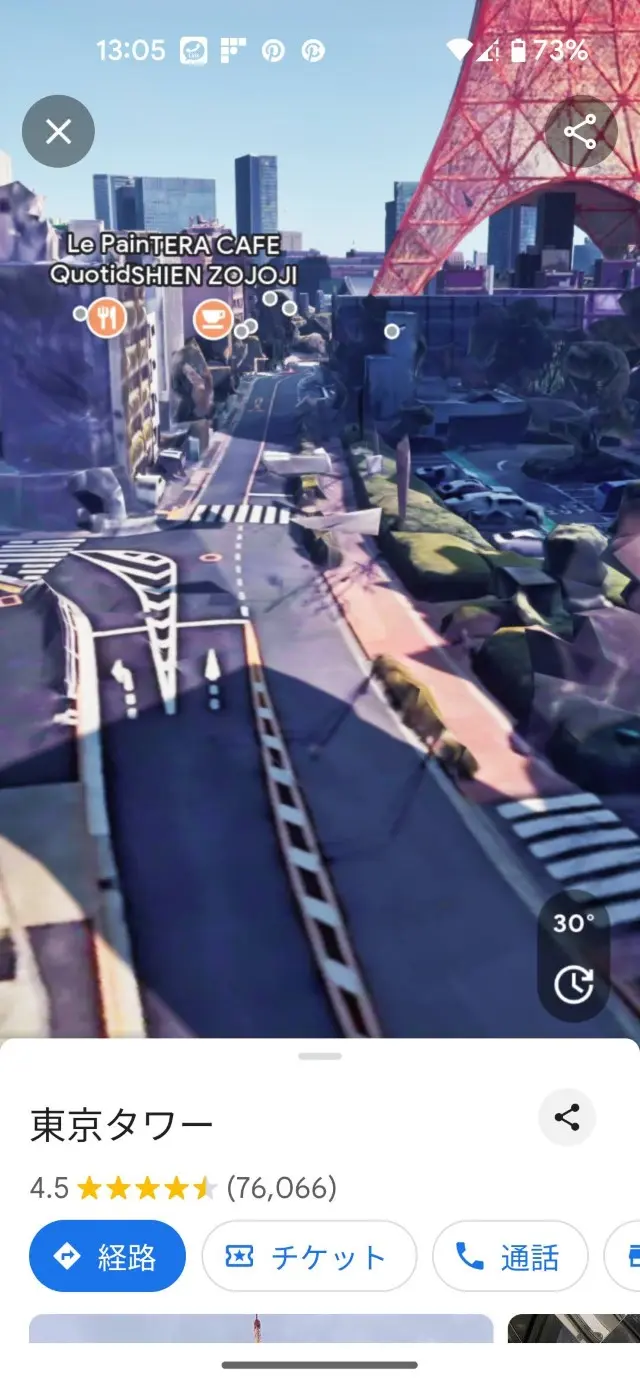
ただ、指の動かし方にちょっとしたコツが必要です。
水平方向に画面を動かしたい場合は人差し指だけでスワイプしましょう。
すると例えば、道路に沿って走っているように見ることができます。

また上から見下ろすなど角度を付けて閲覧したい場合は、人差し指と中指の二本でスワイプしてみましょう。

最初は戸惑うかもしれませんが、徐々に使い方に慣れてくると思います。
そして面白機能はこれだけではありません。なんと、時間経過ごとの風景を見ることもできます!
画面右下にある赤枠の部分をタップして下さい。
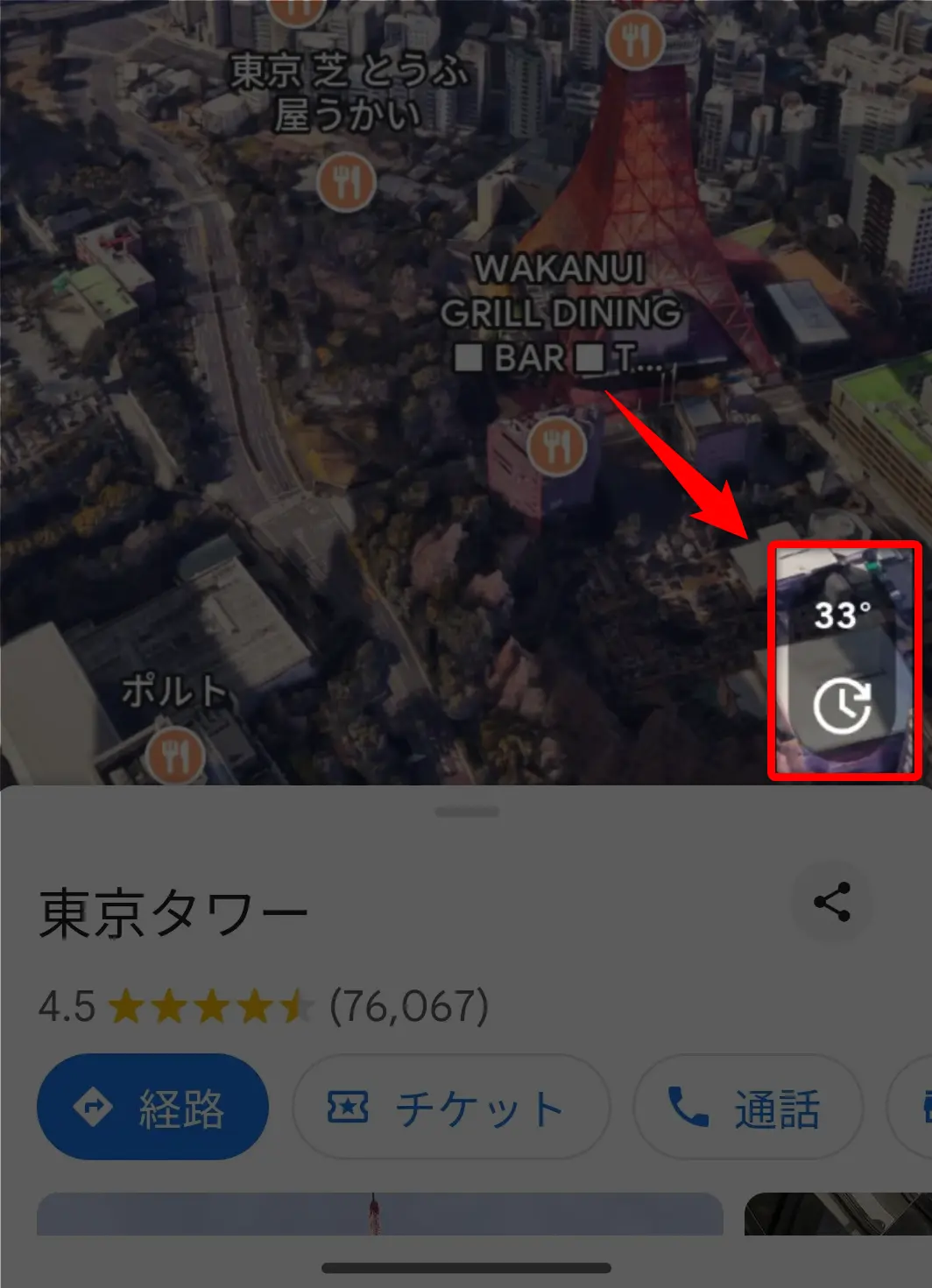
すると、気温と指定時間の風景が表示されます。ユニーク!
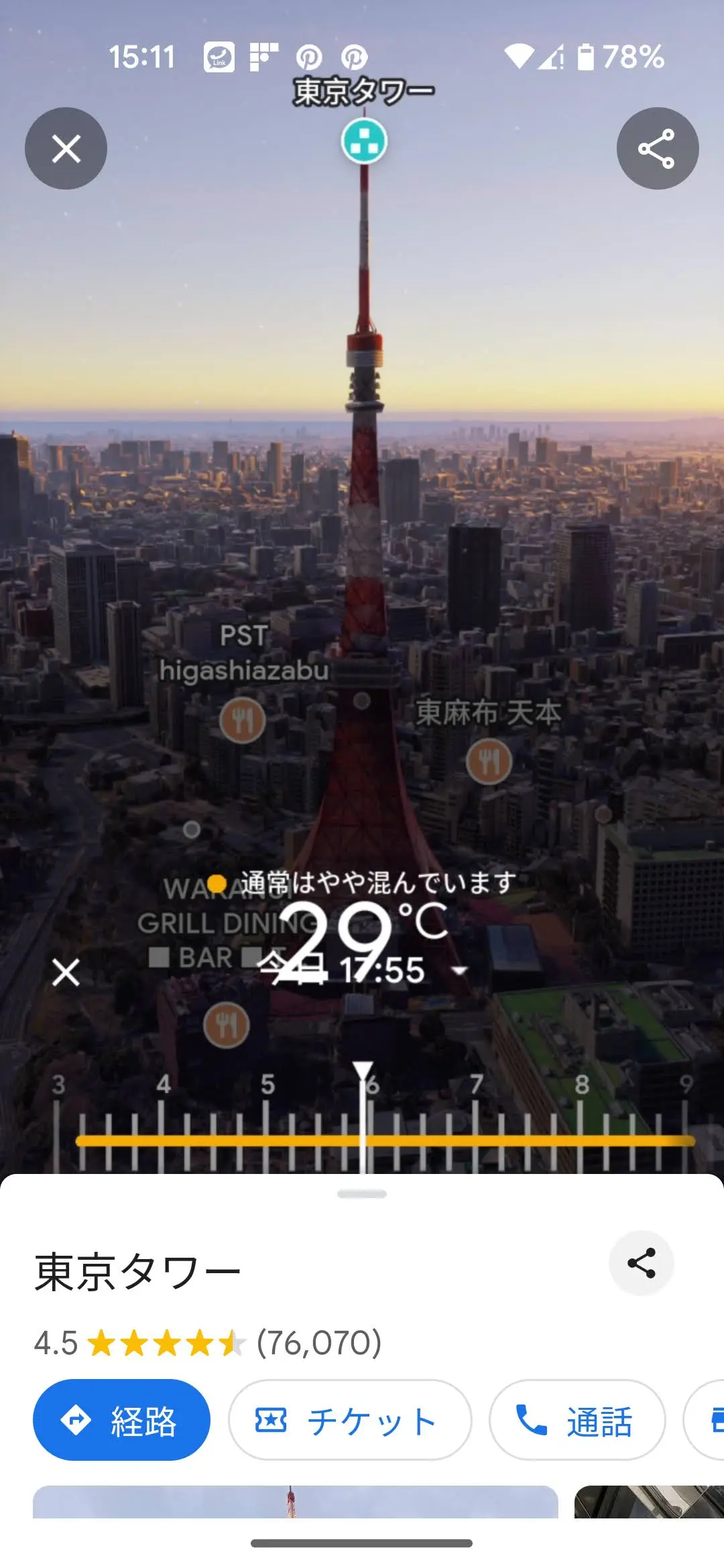
またイマーシブビューの消し方は、画面右のボタンを押すとデフォルトの地図表示に戻ります。
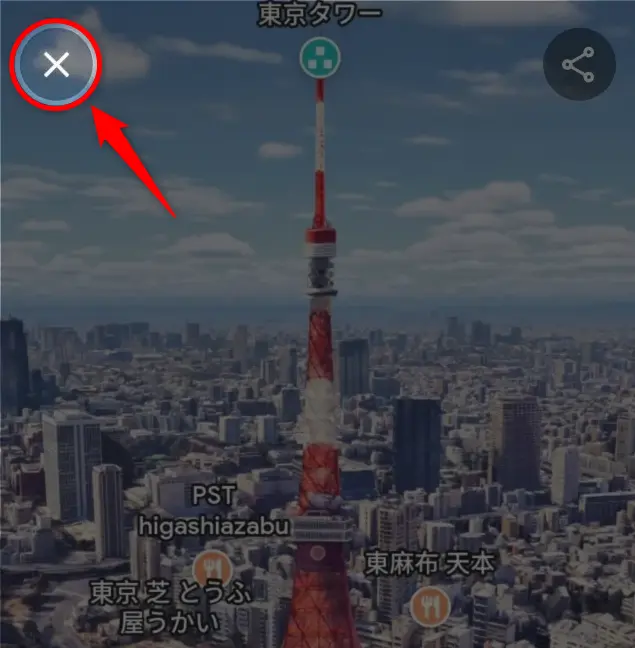
なかなか楽しい機能です。
国内だけでなく海外の主要都市にも対応しています。

気分転換にはもってこいの機能です。
お家やオフィスで少し煮詰まってきたら、イマーシブビューで世界各地を旅行してみてはどうでしょうか?
『外出先でもメールやGoogleマップを使いたい』
ビジネスマンにとって、外出先でのネット環境は気になりますよね。
スマホのテザリングだと、データ量やバッテリー残量が不安…。
そんなときはやはり、モバイルルーターが最も便利です。

通信データ容量を気にせず高速通信で使いたい!
Googleマップがよくわかる本

Googleマップのオススメ本は次の2冊です。
Google関連サービス全般の解説本ですが、どちらも基本的な操作方法のツボが分かります。
▼ 手元に1冊あれば、いつでもすぐに調べられます。
当ブログの記事とあわせて参考にすれば困ることはありません!
の記事ではGoogleマップの基本ワザ31本を豊富な画像付きで紹介しています。
Googleマップの関連記事
当ブログでは、Googleマップの基本~応用ワザを解説した記事を多数用意しています。
それらをまとめた記事は、こちらからどうぞ。
関連記事 ≫Googleマップの【超】基本的な使い方31選

いざ!というときに役立ちます
また、個別記事については以下から直接ご覧いただくこともできます。
▼ Googleマップの個別記事
基本・便利ワザが31本 ※クリックで開きます
- GPSの仕組みを図解でわかりやすく!
- グーグルマップの経路検索
- 恵方の方角はこっち!方位磁石アプリ(Android)の無料版
- グーグルマップで位情報置を共有
- グーグルマップで経路の距離を測定
- Google Mapで方角を調べる
- グーグルマップのタイムマシン機能
- グーグルマップの履歴削除
- グーグルマップで印刷の範囲指定
- ピンを止める・消す
- Googleマップが英語になるときの直し方
- ストリートビューの表札をぼかす方法
- Googleマップに自宅と職場を登録
- Googleマップ ストリートビューのやり方(PC・スマホ)
- Googleマップを片手で拡大・縮小
- Googleマップで直線距離の測り方
- 航空写真への切り替え方(スマホ・PC)
- Googleマップで高速料金の調べ方
- 電波なしでOK!Googleマップのオフライン機能
- 経度緯度の取得と検索方法
- Googleマップで渋滞情報を表示
- Googleマップの3D表示:イマーシブビュー
- 車で1時間圏内のエリアを表示する方法
- Googleマップの共有リスト
- 標高表示で通勤経路の坂道を調べる方法
- Googleマップで経由地追加
- Googleマップで下道を選択する検索方法
- Googleマップで自転車の移動時間表示
- Googleマップのルートを保存する3ステップ
- 駐車位置を確認する方法
- Googleマップのナビ機能の使い方
- 【出発時刻と到着時刻】Googleマップで時間指定する方法
まとめ)Googleマップの3D表示 | イマーシブビューの使い方・消し方

以上、『Googleマップの3D表示』と題して、イマーシブビューの使い方・消し方についてお伝えしました。
便利な機能ですが、ストリートビューほどのエリアをカバーしているわけではありません。
その意味ではガシガシ使えるというほどではありませんが、非常にユニークな機能なので親子で楽しむにはもってこいかもしれません!
▼ 外出先でも快適にインターネットを使いましょう!
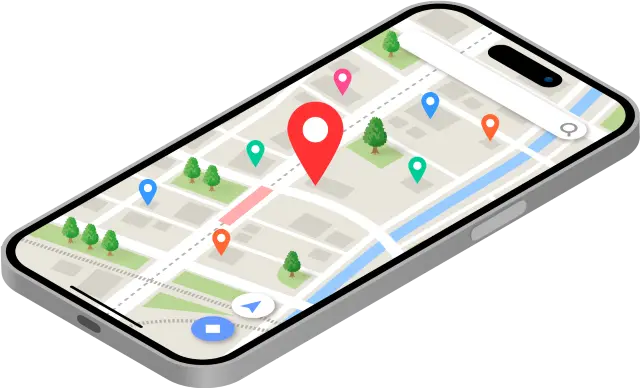
外出先でGoogleマップやドライブを使用するには通信速度やデータ容量が気になりますよね…。
そんな方にはモバイルルーターが最も手軽で便利です。
仕組みや選び方は、以下の記事で詳しくお伝えしています。
それではまた、次の記事でお会いしましょう!

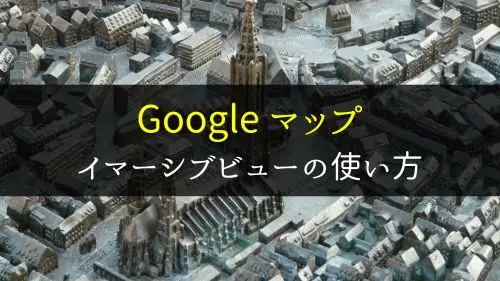
コメントはお気軽にどうぞ!